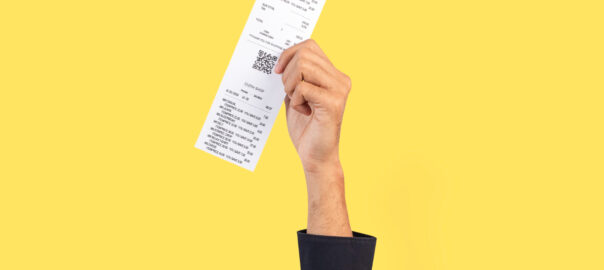Halo, para pencinta teknologi! Kalian pasti sudah tak asing lagi dengan printer, bukan? Tapi, tahukah kalian bahwa ada satu mesin cetak yang bisa dianggap sebagai “si kuda besi” di dunia pencetakan? Yup, dia adalah Canon MP287!
Dalam artikel ini, kita akan menjelajahi segala yang perlu kalian ketahui tentang MP287 Canon, dari spesifikasinya yang mengagumkan hingga cara memaksimalkan penggunaannya. Jadi, simak terus!
Printer MP287 Canon: Mengapa Dia Layak Disebut “Si Kuda Besi”?
Tentu saja, pertama-tama kita harus mengungkap mengapa MP287 Canon dijuluki “si kuda besi” dalam dunia pencetakan. Nah, alasan utamanya adalah daya tahannya yang luar biasa.
Dalam kondisi pemakaian yang normal, MP287 bisa bertahan selama bertahun-tahun tanpa banyak masalah. Ini berarti kamu akan memiliki rekan setia dalam mencetak dokumen dan foto.
Spesifikasi Hebat yang Mengesankan
Tidak hanya tahan lama, MP287 juga memiliki spesifikasi yang mengesankan. Cetakan berkualitas tinggi dengan resolusi mencapai 4800 x 1200 dpi membuat gambar dan teks terlihat tajam dan jelas. Ingin mencetak foto keluarga atau pekerjaan seni? MP287 mampu melakukannya dengan baik.
Spesifikasi Lainnya yang Membuat Tergoda:
Kecepatan Cetak Impresif:
Kecepatan cetak printer Canon MP287 dapat bervariasi tergantung pada jenis dokumen atau gambar yang dicetak, pengaturan cetakan, dan faktor-faktor lainnya. Namun, berikut adalah perkiraan kecepatan cetak yang umumnya diberikan oleh Canon untuk printer model ini:
- Cetak Foto Berukuran 4×6 Inci: Sekitar 43 detik per lembar. Printer ini biasanya menghasilkan cetakan foto berkualitas tinggi dengan kecepatan yang baik.
- Cetak Dokumen Hitam-Putih: Sekitar 8,4 lembar per menit (ppm) untuk dokumen hitam-putih standar pada pengaturan cetak draft. Untuk pengaturan cetak standar, kecepatan cetak mungkin sedikit lebih lambat.
- Cetak Dokumen Berwarna: Sekitar 4,8 lembar per menit (ppm) untuk dokumen berwarna pada pengaturan cetak draft. Seperti dokumen hitam-putih, pengaturan cetak standar mungkin menghasilkan kecepatan cetak yang lebih lambat.
Penting untuk diingat bahwa kecepatan cetak yang tercantum di atas adalah perkiraan dan dapat bervariasi tergantung pada beberapa faktor, termasuk kompleksitas dokumen, pengaturan cetak yang digunakan, dan kondisi printer.
Kecepatan cetak pada pengaturan cetak tinggi (draft) biasanya lebih cepat, tetapi mungkin mengorbankan kualitas cetak. Pengaturan cetak standar biasanya menghasilkan kualitas cetak yang lebih baik, tetapi dengan kecepatan yang lebih lambat.
Untuk mendapatkan hasil cetak terbaik sesuai dengan kebutuhan Anda, perlu untuk memilih pengaturan cetak yang sesuai dan mengikuti panduan pengguna yang disediakan oleh Canon untuk pengaturan dan perawatan printer MP287 Anda.
Scanner Berkualitas Tinggi:
Printer Canon MP287 adalah sebuah perangkat multifungsi yang mencakup fungsi pemindai (scanner) selain pencetakan dan penyalinan. Berikut adalah beberapa informasi tentang fungsi pemindai pada printer Canon MP287:
- Tipe Pemindai: Canon MP287 dilengkapi dengan pemindai flatbed, yang berarti Anda dapat meletakkan dokumen atau gambar yang akan dipindai secara datar di kaca pemindai. Ini cocok untuk memindai berbagai jenis dokumen, foto, buku, dan objek datar lainnya.
- Resolusi Pemindai: Pemindai MP287 umumnya memiliki resolusi optik hingga 1200 x 2400 dpi. Resolusi ini menentukan seberapa rinci gambar atau teks yang dapat dipindai.
- Tipe Warna: Pemindai MP287 biasanya mampu memindai dalam warna (color scanning) dan hitam-putih (grayscale scanning), memberi Anda fleksibilitas dalam jenis pemindaian yang Anda lakukan.
- Ukuran Pemindai: Area pemindai atau kaca pemindai pada MP287 biasanya dapat menampung dokumen atau gambar berukuran A4 (8,5 x 11,7 inci) atau lebih kecil.
- Metode Pemindaian: Pemindai MP287 menggunakan teknologi pemindaian CIS (Contact Image Sensor) yang efisien untuk mendapatkan hasil pemindaian yang baik.
- Pemindaian ke Komputer: Anda dapat memindai dokumen atau gambar dan mentransfernya ke komputer yang terhubung melalui kabel USB. Selain itu, Anda juga dapat menggunakan perangkat lunak pengaturan pemindai yang disertakan untuk mengatur pengaturan pemindaian.
- Format Keluaran: Hasil pemindaian dapat disimpan dalam berbagai format file, termasuk PDF, JPEG, BMP, dan lainnya, tergantung pada preferensi Anda.
- Resolusi Pemindaian: Anda dapat memilih resolusi pemindaian yang sesuai dengan kebutuhan Anda, yang dapat memengaruhi ukuran file keluaran dan kualitas pemindaian. Pemindaian dengan resolusi lebih tinggi menghasilkan detail yang lebih baik, tetapi akan menghasilkan file yang lebih besar.
- Fungsi ADF (Automatic Document Feeder): Sayangnya, Canon MP287 tidak dilengkapi dengan ADF, yang berarti Anda harus memindai dokumen satu per satu secara manual jika menggunakan printer ini.
Pemindai pada Canon MP287 adalah salah satu fitur yang berguna untuk pemindaian dokumen, gambar, atau foto. Anda dapat menggunakannya untuk berbagai keperluan, seperti membuat salinan dokumen, mengarsipkan gambar atau foto, atau menyimpan dokumen dalam format digital.
Pastikan untuk mengikuti petunjuk pengguna yang disediakan oleh Canon untuk penggunaan pemindai dengan benar.
Fitur Pencetakan Anekdot:
Pada printer Canon MP287 atau printer sejenisnya, biasanya tidak ada fitur khusus yang disebut “pencetakan anekdot.” Pencetakan anekdot pada dasarnya adalah mencetak cerita pendek atau anekdot dalam bentuk teks.
Anda dapat mencetak anekdot atau cerita pendek menggunakan printer ini dengan cara yang sama seperti mencetak dokumen teks biasa.
Berikut adalah langkah-langkah umum untuk mencetak anekdot atau teks pada printer Canon MP287:
- Persiapkan Teks: Pertama, siapkan teks anekdot atau cerita pendek yang ingin Anda cetak. Anda bisa menulisnya menggunakan program pengolah kata seperti Microsoft Word atau Google Docs, atau Anda bisa menggunakan teks yang sudah ada di komputer Anda.
- Buka Program Pengolah Kata: Buka program pengolah kata yang Anda gunakan untuk membuat atau menyunting teks anekdot Anda.
- Format Teks: Atur format teks sesuai dengan preferensi Anda. Anda dapat mengatur ukuran font, jenis font, perataan teks, dan lain-lain.
- Cetak: Setelah teks anekdot sudah siap, pilih opsi “Print” atau “Cetak” di program pengolah kata tersebut.
- Pilih Printer: Pilih printer Canon MP287 sebagai perangkat pencetak yang akan digunakan.
- Pengaturan Pencetakan: Atur pengaturan pencetakan sesuai dengan kebutuhan Anda. Ini termasuk ukuran kertas yang akan digunakan (misalnya, A4), jumlah salinan yang ingin dicetak, dan lain-lain.
- Cetak: Klik atau tekan tombol “Print” untuk memulai proses pencetakan.
- Penerimaan Hasil Cetakan: Hasil cetakan anekdot akan keluar dari printer MP287. Pastikan untuk mengambil hasil cetakan dengan hati-hati.
Jika Anda memiliki teks anekdot yang ingin dicetak dan mengalami masalah saat mencetaknya, pastikan bahwa printer Canon MP287 Anda terhubung dengan benar ke komputer dan memiliki cukup tinta atau toner untuk mencetak.
Selain itu, pastikan pengaturan pencetakan di program pengolah kata Anda sudah benar, seperti ukuran kertas dan orientasi cetakan.
Penting untuk dicatat bahwa printer seperti Canon MP287 biasanya digunakan untuk mencetak berbagai jenis dokumen, termasuk teks, gambar, foto, dan banyak lagi. Mencetak teks anekdot adalah salah satu penggunaan yang umum dari printer ini.
Teknologi FINE: Rahasia Kejernihan Cetakan
Salah satu rahasia di balik kualitas cetakan impresif MP287 adalah teknologi FINE (Full-Photolithography Inkjet Nozzle Engineering) milik Canon. Teknologi ini menghadirkan tetesan tinta yang sangat kecil dan akurat ke kertas, menciptakan cetakan yang luar biasa detail.
Jadi, meskipun ukurannya kecil, MP287 memiliki kekuatan besar dalam menciptakan cetakan yang memukau.
Cara Menggunakan Printer MP287 Canon dengan Bijak
Kita sudah tahu bahwa MP287 adalah “si kuda besi” di dunia pencetakan, tapi bagaimana kita bisa menggunakan mesin cetak ini dengan bijak? Yuk, simak beberapa tips berikut:
Gunakan Tinta Asli Canon:
Meskipun tinta pengganti lebih murah, tinta asli Canon adalah pilihan terbaik untuk menjaga kualitas cetakan tetap tinggi. Tinta asli dirancang khusus untuk printer Canon, sehingga hasil cetakan tetap optimal.
Menggunakan tinta asli pada printer Canon MP287 adalah langkah yang bijak untuk memastikan hasil pencetakan yang berkualitas dan menjaga kinerja printer Anda. Berikut langkah-langkah umum untuk mengganti atau menggunakan tinta asli pada printer MP287 Canon:
- Pastikan Printer Mati: Sebelum mengganti cartridge tinta, pastikan printer Anda dalam keadaan mati. Ini akan menghindari potensi kerusakan atau kecelakaan selama proses penggantian tinta.
- Buka Tutup Printer: Buka tutup printer untuk mengakses cartridge tinta. Cartridge tinta berada di dalam printer, dan Anda biasanya harus mengangkat penutup atau meja kaca pemindai untuk mengaksesnya.
- Tunggu Cartridge Bergerak ke Posisi yang Benar: Setelah Anda membuka penutup printer, tunggu cartridge tinta bergerak ke posisi yang benar. Printer akan secara otomatis menggerakkan cartridge tinta ke tempatnya yang tepat untuk penggantian.
- Lepaskan Cartridge Lama: Lepaskan cartridge tinta yang sudah habis atau yang perlu diganti. Biasanya, Anda cukup menekan klip atau tombol yang mengunci cartridge di tempatnya, kemudian lepaskan cartridge dengan lembut.
- Buka Kemasan Cartridge Tinta Baru: Buka kemasan cartridge tinta asli Canon yang baru dengan hati-hati. Pastikan untuk tidak menyentuh bagian konektor atau area piringan emas pada cartridge.
- Pasang Cartridge Tinta Baru: Tempatkan cartridge tinta baru pada slot yang sesuai di printer dengan hati-hati. Pastikan cartridge masuk dengan benar dan terkunci dengan aman di tempatnya.
- Kunci Cartridge Tinta: Setelah memasang cartridge tinta baru, pastikan Anda mengunci cartridge dengan menekan klip atau tombol yang sesuai untuk mengunci cartridge di tempatnya.
- Tutup Tutup Printer: Tutup tutup printer dengan hati-hati untuk menutupi cartridge tinta dan mengamankan mereka di tempatnya.
- Nyalakan Printer: Nyalakan printer dan tunggu beberapa saat agar printer mengenali cartridge tinta yang baru dipasang.
- Uji Cetak: Untuk memastikan bahwa cartridge tinta baru diakui dengan benar dan printer berfungsi dengan baik, lakukan pengujian cetakan dengan mencetak dokumen atau gambar.
Pastikan Anda selalu menggunakan tinta asli Canon yang sesuai dengan jenis dan model printer Anda. Baca petunjuk penggunaan yang disertakan dengan cartridge tinta asli untuk informasi lebih lanjut tentang penggantian dan perawatan.
Penggunaan tinta asli akan membantu memastikan kualitas cetakan yang optimal dan menjaga kinerja printer Anda.

Jaga Kebersihan Printer:
Bersihkan printer secara teratur. Debu dan kotoran dapat mengganggu kinerja printer dan menghasilkan cetakan yang buruk. Jadi, pastikan untuk membersihkannya sesuai petunjuk dalam manual pengguna.
Pilih Kualitas Cetak yang Tepat:
Saat mencetak, pastikan untuk memilih kualitas cetakan yang sesuai dengan kebutuhanmu. Jika hanya dokumen teks biasa, cetakan ekonomi akan menghemat tinta.
Matikan Saat Tidak Digunakan:
Jika tidak akan digunakan dalam waktu yang lama, matikan printer. Ini akan membantu menghemat energi dan memperpanjang umur printer.
Cara Mengatasi Masalah Umum
Seperti semua perangkat, MP287 juga bisa mengalami masalah dari waktu ke waktu. Namun, jangan khawatir, berikut adalah beberapa masalah umum yang mungkin kamu hadapi dan solusinya:
- Tinta Cetak Pudar: Jika hasil cetakanmu pudar, coba periksa level tinta dan pastikan tinta cukup. Juga, pastikan tidak ada udara dalam tabung tinta. Lakukan pembersihan head printer jika perlu.
- Paper Jam: Jika kertas macet, matikan printer dan periksa dengan hati-hati. Jangan mencabut kertas secara paksa karena bisa merusak printer. Ikuti petunjuk dalam manual untuk mengatasi masalah ini.
- Kualitas Cetak Buruk: Jika cetakan terlihat buruk, cobalah membersihkan head printer menggunakan utilitas yang disediakan oleh Canon. Jika masalah masih berlanjut, pertimbangkan untuk mengganti tinta dan memastikan pengaturan cetak yang benar dipilih.
Penghematan Biaya dengan MP287 Canon
Siapa yang tidak suka menghemat uang? MP287 Canon bisa membantumu menghemat biaya pencetakan dalam beberapa cara:
- Mode Ekonomi: Saat mencetak dokumen yang tidak memerlukan kualitas tinggi, pilih mode ekonomi untuk menghemat tinta. Ini adalah pilihan cerdas untuk dokumen teks biasa.
- Cetak Dua Sisi Otomatis: MP287 Canon dilengkapi dengan fitur cetak dua sisi otomatis yang membantu mengurangi konsumsi kertas. Ini tidak hanya ramah lingkungan, tetapi juga menghemat uangmu dalam jangka panjang.
- Gunakan Tinta Refill: Jika kamu mencetak banyak, pertimbangkan untuk menggunakan tinta refill. Meskipun harus dilakukan dengan hati-hati, ini bisa menjadi alternatif yang lebih terjangkau dibandingkan dengan tinta asli.
Tips & Trik: Memaksimalkan Penggunaan MP287 Canon
Selain perangkat keras yang hebat, Canon juga menyediakan perangkat lunak berkualitas tinggi untuk memaksimalkan pengalaman cetakmu. Beberapa di antaranya termasuk:
- My Image Garden: Software ini memungkinkanmu untuk mengatur foto dengan mudah. Kamu dapat membuat kalender, album foto, atau bahkan cetakan kreatif lainnya.
- Easy-WebPrint EX: Ini adalah alat yang sangat berguna untuk mencetak halaman web. Kamu bisa memilih bagian mana dari halaman web yang ingin dicetak dan menghindari mencetak elemen yang tidak perlu.
- Solution Menu EX: Software ini memberikan akses mudah ke panduan pengguna, informasi layanan, dan pemecahan masalah. Jadi, jika kamu menghadapi masalah dengan printer, coba lihat di sini terlebih dahulu.
Menggunakan Fitur-Fitur Canggih MP287 Canon
Selain menggunakan perangkat lunak Canon, ada beberapa fitur keren pada MP287 yang bisa kamu manfaatkan:
- Cetak Foto Tanpa Batas: Gunakan fitur ini untuk mencetak foto tanpa margin. Hasilnya adalah cetakan yang tampak sangat profesional.
- Pencetakan Poster: Mau mencetak poster besar? MP287 memiliki fitur ini yang memungkinkan kamu untuk memecah gambar menjadi beberapa bagian dan mencetaknya kemudian menyatukannya menjadi satu poster besar.
- Cetak Kalender: Buat kalender pribadi dengan foto-foto favoritmu. Ini bisa menjadi hadiah yang indah atau tambahan yang bagus untuk ruang kerjamu.
Canon MP287 vs. Kompetitor
Saat memilih printer, mungkin kamu bertanya-tanya mengapa harus memilih MP287 Canon daripada merek atau model lainnya. Inilah beberapa alasan kuat mengapa MP287 unggul:
- Kualitas Cetakan: MP287 dikenal dengan hasil cetakan yang tajam dan jelas. Tidak ada yang suka melihat gambar atau dokumen yang kabur atau buruk kualitasnya, kan?
- Harga Terjangkau: Meskipun memiliki spesifikasi yang hebat, MP287 Canon tersedia dengan harga yang terjangkau. Ini membuatnya menjadi pilihan yang sangat baik untuk individu dan bisnis kecil.
- Daya Tahan: MP287 dikenal sebagai printer yang tahan lama. Dalam penggunaan normal, dia bisa bertahan bertahun-tahun tanpa masalah serius. Jadi, ini adalah investasi yang baik.
- Ekonomi Energi: Printer ini dirancang dengan hemat energi, yang berarti akan mengurangi biaya listrikmu dalam jangka panjang.
Kemampuan Pencetakan All-in-One
MP287 Canon bukan hanya sekadar printer. Ini adalah perangkat all-in-one yang mencakup pencetakan, pemindaian, dan fotokopi. Dengan begitu banyak fitur dalam satu perangkat, kamu dapat menghemat ruang di meja kerjamu dan waktu saat mencetak, memindai, atau menyalin dokumen.
Canon MP287 dan Teknologi Cetak Masa Depan
Sekarang kita telah mengenal lebih dekat MP287 Canon, kita bisa melihat bagaimana teknologi pencetakan terus berkembang. Apa yang bisa kita harapkan dari masa depan pencetakan?
- Cetak 3D: Teknologi pencetakan 3D semakin berkembang pesat. Dalam beberapa tahun mendatang, mungkin kita akan melihat printer 3D yang semakin terjangkau dan dapat digunakan di rumah.
- Cetak Tanpa Kertas: Beberapa perusahaan sudah menciptakan teknologi pencetakan tanpa kertas yang ramah lingkungan. Ini akan mengurangi limbah kertas secara signifikan.
- Kualitas Cetak yang Semakin Tinggi: Terus terjadi peningkatan dalam kualitas cetakan, baik itu pada tinta atau toner. Ini berarti gambar dan dokumen akan semakin indah dan tajam.

Menjaga MP287 Canon Kamu Tetap Berjalan
Terlepas dari semua kemajuan teknologi pencetakan, MP287 Canon tetap menjadi salah satu pilihan terbaik untuk pencetakan sehari-hari. Dengan merawatnya dengan baik dan menggunakan fitur-fitur canggih yang telah kami bahas, kamu akan memiliki mitra setia untuk semua kebutuhan pencetakanmu.
Saatnya mengakhiri perjalanan kita dalam mengenal “si kuda besi” dunia pencetakan, MP287 Canon. Semoga artikel ini telah memberimu wawasan yang berguna tentang printer ini dan dunia pencetakan secara umum.
Jika kamu memiliki pertanyaan lebih lanjut atau pengalaman pribadi dengan MP287 Canon, jangan ragu untuk berbagi! Dan, tetaplah mencetak dengan gembira!